Comment supprimer un compte WhatsApp ?
La fameuse messagerie instantanée WhatsApp, pour laquelle j’ai récemment publié un article expliquant comment faire fonctionner WhatsApp sur un ordinateur, est actuellement dans le pétrin. En fait, l’application appartenant à Facebook et utilisée par plus de 2 milliards de personnes dans le monde a mis à jour ses conditions d’utilisation, que les utilisateurs doivent accepter d’ici le 15 mai 2021. Les nouvelles conditions d’utilisation de WhatsApp sont conçues pour être compatibles avec Facebook et d’autres applications de la société mère (par exemple Instagram), telles que le nom et la photo de l’utilisateur du propriétaire du compte WhatsApp, ainsi que tous ses contacts et données liés à l’utilisation du mobile. application. Face aux nombreux problèmes potentiels liés à ces nouvelles CGU, bien que les changements soient limités en Europe du fait du RGPD, certains utilisateurs ont tendance à délaisser WhatsApp au profit d’autres services moins intrusifs et plus respectueux de la vie privée comme Signal Messaging, notamment par le lanceur d’alerte Edward Snowden (source).
Alors aujourd’hui je vais vous expliquer comment supprimer votre compte WhatsApp après avoir préalablement sauvegardé vos données WhatsApp, tout comme je vous ai expliqué comment fermer votre compte Facebook, comment supprimer votre compte Instagram, comment vous déconnecter de TikTok ou supprimer votre compte Twitter.
Remarque : Toutes les captures d’écran ont été prises sur un smartphone Android.
Sauvegarder les données WhatsApp
Vous souhaitez fermer votre compte WhatsApp ? Rien n’est plus facile que cela. Mais je vous recommande de sauvegarder au préalable les données de chat que vous voudrez peut-être conserver, comme les photos ou les vidéos. Il serait dommage de ne plus avoir votre dernière photo de famille car vous avez oublié de sauvegarder vos données.
Notez qu’il n’est pas possible d’enregistrer toutes les données à la fois, vous devez donc enregistrer les données session par session. C’est à vous de décider quelles conversations valent la peine d’être enregistrées.
Voici comment exporter les données WhatsApp et les médias associés :
- Cliquez sur l’onglet CD. Visitez votre liste de chat et cliquez sur le chat que vous souhaitez enregistrer.
- Cliquez ensuite sur les 3 petits points en haut à droite de votre smartphone Android pour accéder aux options de chat, puis cliquez sur Suite Enfin dans exporter le chatPour iPhone, appuyez sur le nom du chat pour accéder à ses options et faites défiler jusqu’à ce que vous trouviez exporter le chat.
- WhatsApp vous permet de télécharger des médias de chat (images, vidéos), tout en précisant que cela augmentera bien sûr la taille de la sauvegarde.Cliquez sur Rejoignez les médias Enregistrez vos photos et vidéos de chat WhatsApp.
- Choisissez ensuite où vous souhaitez enregistrer la sauvegarde : dans le cloud (Google Drive, OneDrive, Dropbox, etc.), par e-mail ou toute autre option proposée. WhatsApp recommande de sauvegarder sur Google Drive car, selon la FAQ de WhatsApp, les sauvegardes de WhatsApp ne comptent pas dans le calcul de stockage de WhatsApp.
Bien sûr, je vous recommande de vérifier la cohérence des données enregistrées avant de poursuivre. Parce qu’une fois votre compte WhatsApp supprimé, vous ne pouvez plus revenir en arrière et trouver du contenu non enregistré.
Procédure pour supprimer un compte WhatsApp
Une fois que vous avez réussi à exporter vos chats WhatsApp et les médias que vous souhaitez enregistrer, il vous suffit de supprimer votre compte WhatsApp de l’application mobile Android ou iOS. La suppression complète de votre compte WhatsApp supprimera toutes les données qui y sont attachées : votre photo de profil, les informations de votre compte, l’historique des messages et toutes les photos/vidéos associées. Bien sûr, vous quitterez également tous les groupes de discussion que vous avez rejoints.
Prêt à quitter WhatsApp ? Le processus de suppression d’un compte WhatsApp est très simple, voici la marche à suivre :
- Sur Android, ouvrez l’application, appuyez sur les 3 petits points dans le coin supérieur droit, puis appuyez sur d’installationNotez que pour l’iPhone, le processus est légèrement différent car vous devez cliquer sur d’installation.
- puis clique Compte Accédez à différentes options pour votre compte WhatsApp.
- puis appuyez supprimer mon compte
- Une dernière étape avant de supprimer votre compte WhatsApp : Vous devez confirmer que vous êtes bien le propriétaire du compte WhatsApp en fournissant votre numéro de téléphone et en expliquant pourquoi vous quittez WhatsApp.
Vos données WhatsApp seront alors supprimées (vous ne pouvez pas accéder à votre compte) dans les 90 jours suivant votre demande. Veuillez noter que vos informations personnelles avec d’autres entités Facebook seront également supprimées.


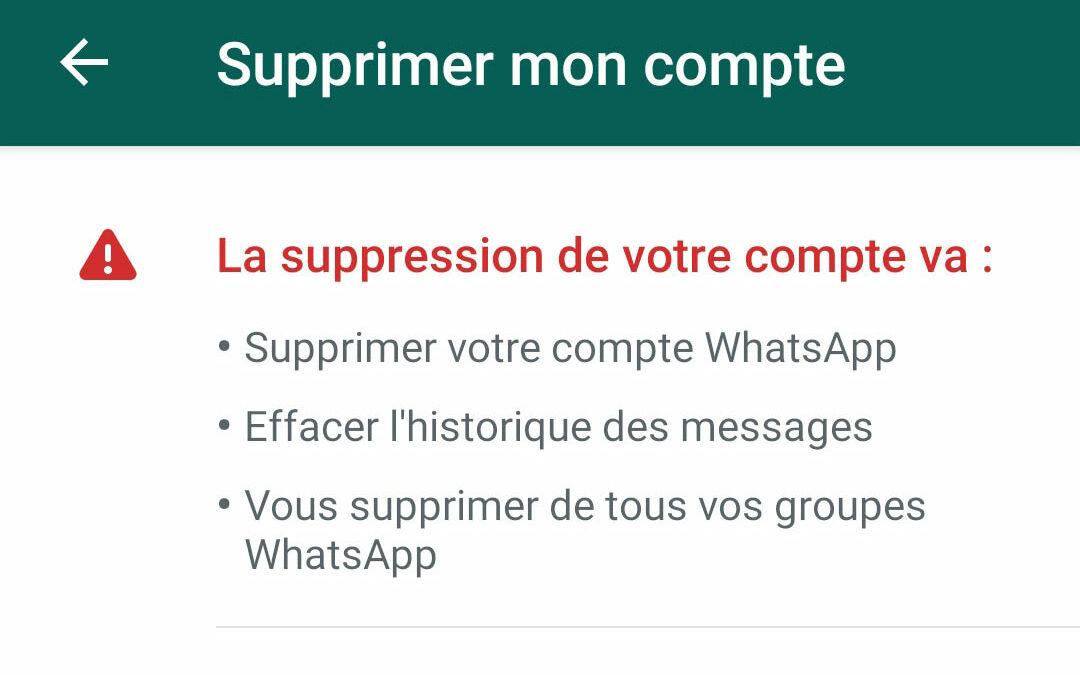
Stay connected